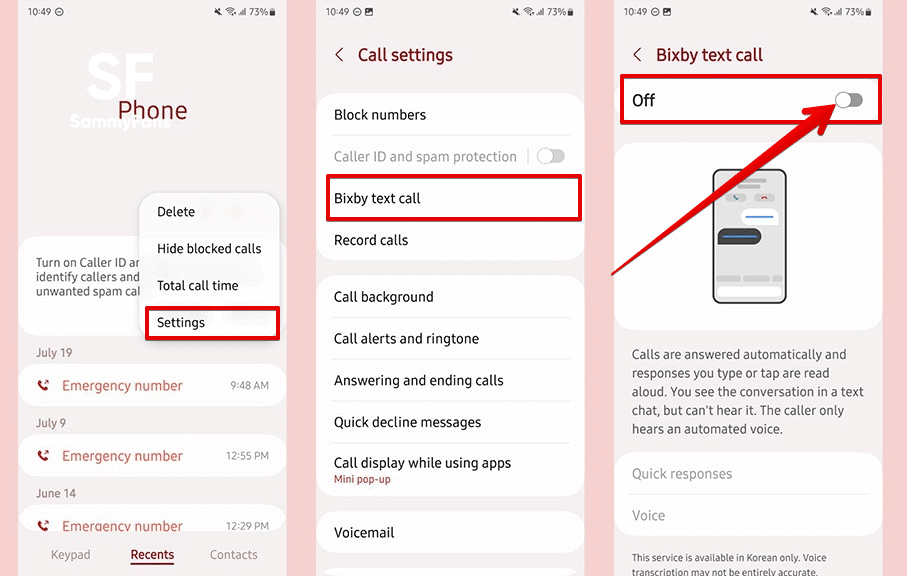ميزات مفيدة في واجهة One UI 5.1 وكيفية استخدامها في هواتف سامسونج
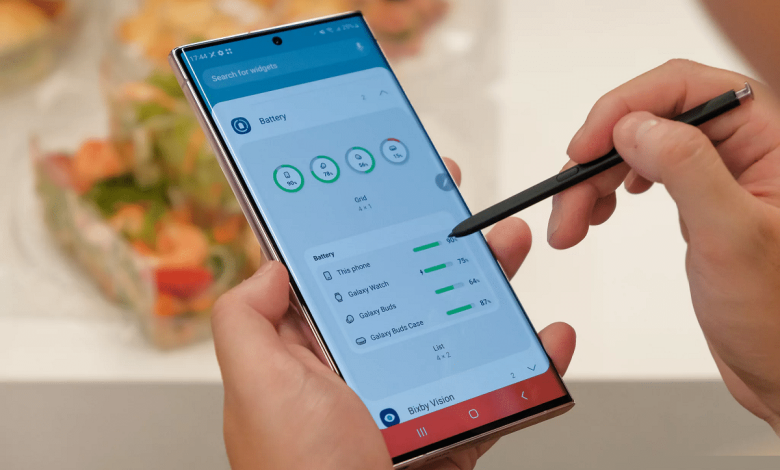
أطلقت شركة سامسونج خلال شهر فبراير الماضي إصدار واجهة المستخدم (One UI 5.1) الخاص بهواتفها والمستند إلى نظام أندرويد 13. ويتضمن هذا الإصدار مجموعة من التحسينات في الكاميرا ومعرض الصور وتعدد المهام، وغيرها.
تعتبر واجهة المستخدم (One UI) من شركة سامسونج واحدة من أبرز الواجهات القابلة للتخصيص في الهواتف الذكية، إذ تتيح لك تخصيص هاتف سامسونج كما ترغب، وذلك من خلال العديد من الخيارات والميزات التي يمكنك استخدامها.
إليك أبرز الميزات الجديدة في واجهة (One UI 5.1) التي يمكنك استخدامها في هاتفك:
1- ويدجت جديد للبطارية:
يوفر إصدار واجهة (One UI 5.1) ويدجت جديد للبطارية يوضح لك مستوى البطارية الحالي لهاتفك والأجهزة المتصلة به مثل: السماعات والساعة الذكية وأي أجهزة أخرى متصلة. إنه مشابه لويدجت قفل شاشة آيفون، ولكنه متاح فقط للشاشة الرئيسية.
موضوعات ذات صلة بما تقرأ الآن:
للوصول إلى هذا الويدجت الجديد، يمكنك اتباع الخطوات التالية:
- اضغط مع الاستمرار على مساحة فارغة في الشاشة الرئيسية للهاتف.
- اضغط على أيقونة الويدجت التي تظهر في أسفل الشاشة.
- اضغط على خيار (البطارية) Battery.
- سيظهر لك نمطان مختلفان لويدجت البطارية: الأول يظهر لك حالة بطاريات الأجهزة المتصلة بالهاتف في شكل دوائر، والثاني يظهر لك حالات البطارية في شكل قائمة، اختر النمط الذي يناسبك، ثم اضغط مطولًا عليه واسحبه إلى الشاشة الرئيسية.
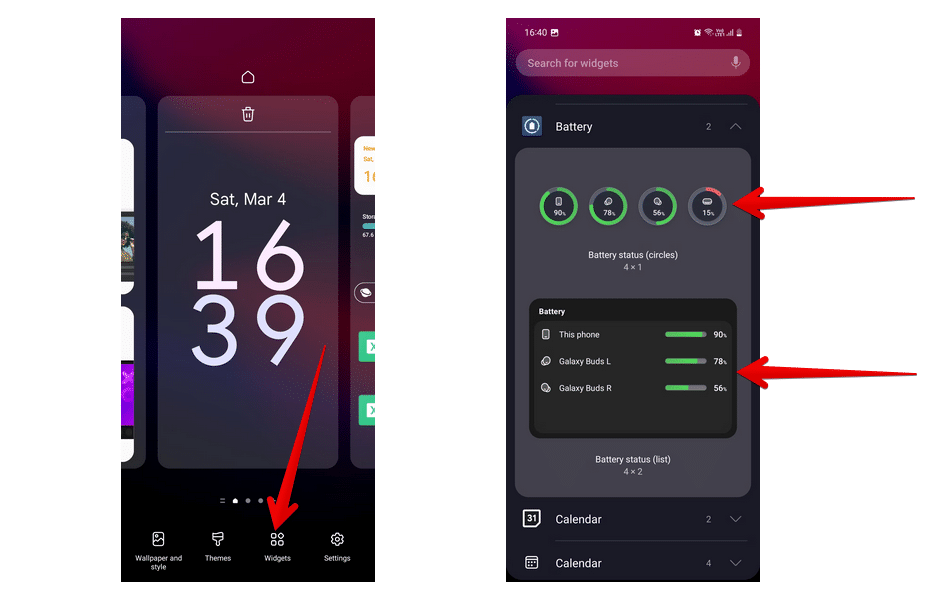
- يعرض ويدجت البطارية حالة البطارية لأربعة أجهزة بشكل افتراضي، ولكن يمكنك تغيير حجمها لتناسب ما يصل إلى ثمانية أجهزة.
2- أخذ لقطة للشاشة من خلال لوحة الإعدادات السريعة:
يوجد عدة طرق لأخذ لقطة للشاشة في هواتف سامسونج، ويضيف إصدار واجهة (One UI 5.1) طريقة أخرى جديدة، إذ يمكنك الآن أخذ لقطة للشاشة مباشرة من لوحة الإعدادات السريعة.
لاستخدام هذه الميزة، يجب تخصيص لوحة الإعدادات السريعة وإضافة زر أخذ لقطة للشاشة إليها من خلال اتباع الخطوات التالية:
- مرر للأسفل من أعلى الشاشة بإصبعين لإظهار لوحة الإعدادات السريعة.
- في لوحة الإعدادات السريعة، مرر لليسار، ثم اضغط على زر (المزيد) +.
- ابحث عن عن زر (أخذ لقطة للشاشة) Take screenshot في قسم الأزرار المتاحة، ثم المسه مع الاستمرار للتحرك.
- اسحب الزر ثم أفلته في لوحة الإعدادات السريعة، ثم اضغط على خيار (تم) Done الظاهر في أسفل الشاشة.
بمجرد إضافة الزر إلى لوحة الإعدادات السريعة، كل ما عليك فعله عندما تحتاج إلى أخذ لقطة للشاشة هو الضغط على الزر في لوحة الإعدادات السريعة فقط.
ويمكنك أيضًا الضغط مطولًا على الزر للكشف عن إعدادات لقطة الشاشة التي قد ترغب في تغييرها، والتي من بينها: إعداد (Palm Swipe) الذي يتيح لك أخذ لقطة للشاشة عن طريق تمرير يدك فوق شاشة الهاتف، وإعداد تحديد تنسيق صورة لقطة الشاشة ليكون PNG أم JPG، وغير ذلك.
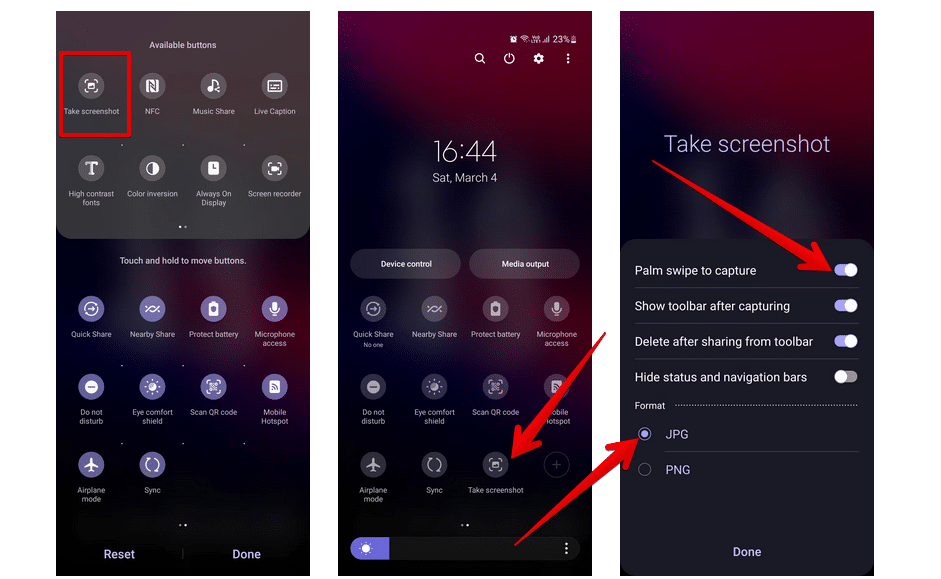
3- ميزة Image Clipper لإزالة خلفية الصور بنقرة واحدة:
قدمت سامسونج في واجهة (One UI 5.1) مجموعة من التحسينات في تطبيق المعرض (Gallery) ولعل أهمها ميزة (Image Clipper) التي توفر لك أسهل الطرق لتحرير الصور وإزالة خلفياتها بنقرة واحدة.
كل ما عليك فعله لاستخدام هذه الميزة هو فتح الصورة التي تريد تحريرها، ثم اضغط مع الاستمرار على الصورة وبالتحديد على الجزء الذي تريد فصله سواء كان شخص أو أي شيء آخر، سترى نافذة منبثقة تطلب منك النسخ أو المشاركة، أو أو حفظها كملف منفصل.
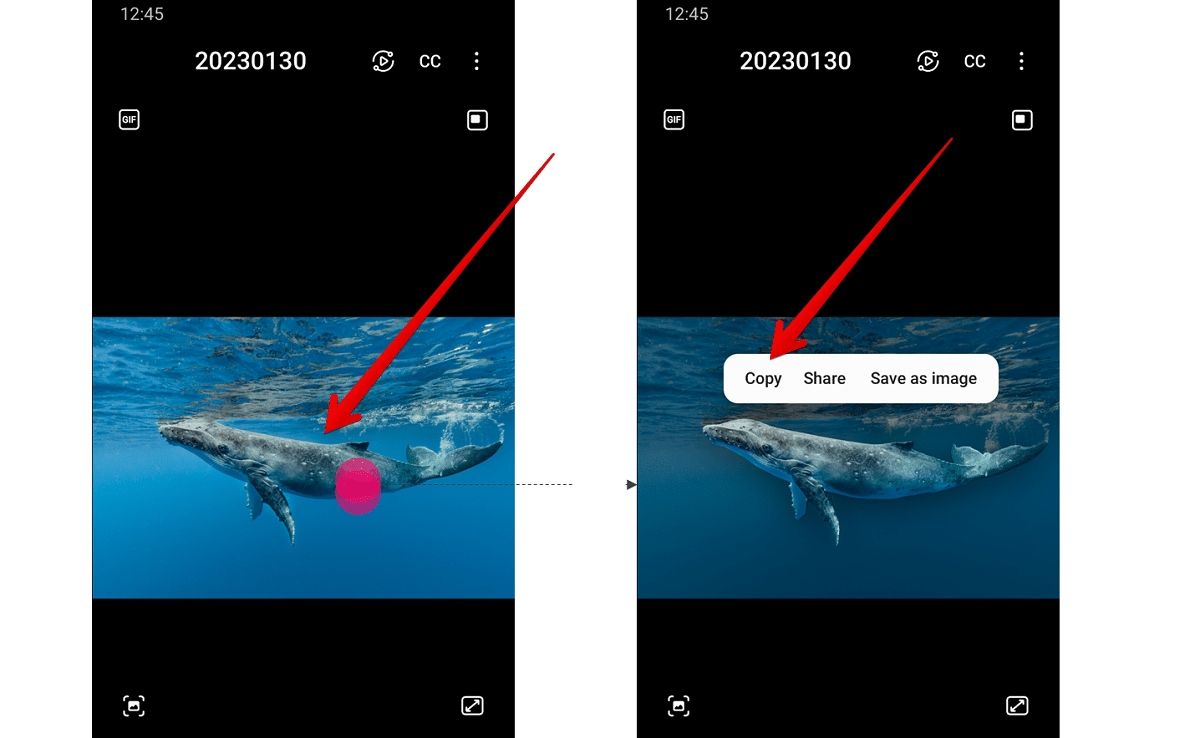
أو يمكنك سحب الجزء الذي تريد فصله من الصورة وإفلاته في أي مكان في الهاتف، تمامًا كما يمكنك سحب أي صورة أخرى. يتضمن ذلك سحبه إلى أي تطبيق في الهاتف إذ يمكنك سحبه إلى تطبيق الملاحظات أو الرسائل كما تحب.
تعتمد هذه الميزة على التعلم الآلي للتعرف على أشياء معينة في صورك، مثل: المعالم الشهيرة والزهور والنباتات وبعض سلالات الحيوانات الأليفة وحتى الطيور والحشرات.
4- ميزة المكالمات النصية عبر المساعد Bixby:
على غرار ميزة ( Screen Call) في هواتف جوجل (Pixel)؛ تتيح ميزة (المكالمات الصوتية عبر بيكسي) Bixby Text Call في هواتف سامسونج للمساعد الصوتي أخذ المكالمة نيابة عنك وسؤال المتصل عن سبب اتصاله، وتقدم لك نص لما يقوله المتصل لحظيًا، ويقرأ المساعد Bixby ردودك بصوت عالٍ باستخدام نظام تحويل النص إلى كلام.
قدمت سامسونج ميزة (Bixby Text Call) في إصدار واجهة (One UI 5) ولكنه كان محدودًا باللغة الكورية فقط، وفي إصدار (One UI 5.1) أصبحت الميزة تدعم اللغة الإنجليزية أيضًا.
صُممت هذه الميزة للتعامل مع مكالمات البريد العشوائي، ولكن يمكنك أيضًا استخدامها عندما تكون في مكان ما ولا يمكنك الرد على المكالمة.
يمكنك تفعيل هذه الميزة في هاتفك من خلال الخطوات التالية:
- انتقل إلى تطبيق الهاتف (Samsung Phone) في هاتفك.
- اضغط على خيار القائمة الذي هو عبارة عن ثلاث نقاط رأسية والموجود في الزاوية العلوية اليمنى.
- اضغط على خيار (الإعدادات) Settings.
- اضغط على خيار (المكالمات الصوتية عبر بيكسي) Bixby Text Call، وفعّله بالضغط على زر التبديل.